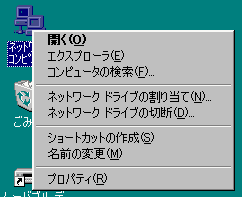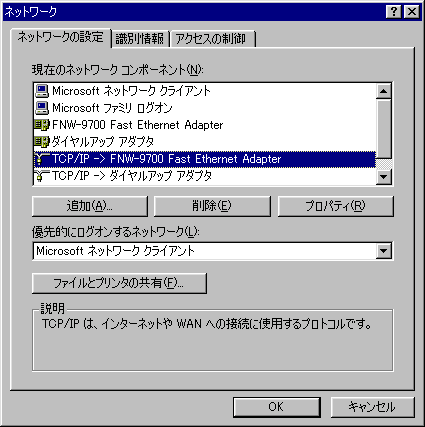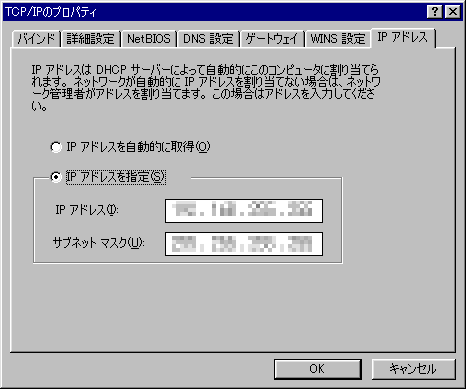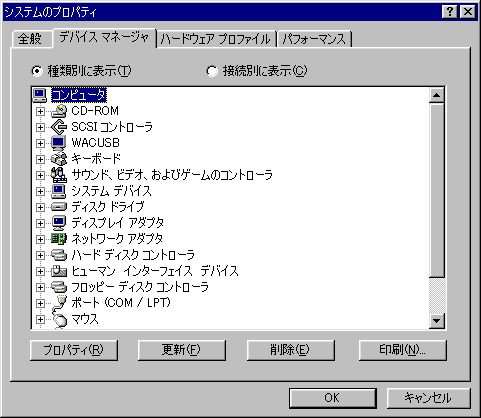06 ●補足:サーバーとクライアントのIP設定
|
2つ(以上)のマシンをサーバーとクライアントとして接続するには、予めサーバーにするマシンとクライアントにするマシンのLANの設定を正しくおこなっておく必要があります。 以下、その方法を説明します。 ※ ケーブルの接続方法、LANボードの設置など、LAN接続の基本的操作は既にできるものとして解説しています。 デスクトップにある「ネットワークコンピューター」の右クリックで「プロパティ」を選択します。 開いた「ネットワーク」ウィンドウで「ネットワークの設定」ページを選択します。 「現在のネットワーク コンポーネント」から、現在使用している「TCP/IP -> ~(任意)」を選択します。 「プロパティ」ボタンをクリックします。 「TCP/IPのプロパティ」ウィンドウが開きます。 「TCP/IPのプロパティ」ウィンドウの「IPアドレス」のページを開きます。 以下、サーバー、クライアントの設定方法を解説します。 ※ 以下、数値の設定は私が採用している数字の設定です。 ○サーバー側の設定「IPアドレス」のページの「IPアドレスを指定」をチェックします。「IPアドレス」に「192.168.x.y」(x,yは0~255の間で任意)と入力します。サブネットマスクには「255.255.255.n」(nは0~255の間で任意)と入力します。 ○クライアント側の設定「IPアドレス」のページの「IPアドレスを指定」をチェックします。「IPアドレス」に「192.168.x.z」(x,zは0~255の間で任意、yとzは違う値)と入力します。サブネットマスクには「255.255.255.n」(nは0~255の間で任意)と入力します。 以上で設定は終わりです。 ※ 同じ英数字で書いている値は、同じ値を入力しなければなりません。 それぞれのパソコンを再起動して、デスクトップの「ネットワークコンピューター」をダブルクリックします。 お互いのパソコンが見えていればLAN接続は完了です。 ○おまけLAN上のコンピュータがうまく見つからない場合は以下の操作をおこないます。デスクトップの「ネットワークコンピュータ」をダブルクリックして、「ネットワークコンピュータ」ウィンドウを開きます。 「ネットワークコンピュータ」ウィンドウの「アドレス」入力欄に、「\\コンピュータ名」と入力して「Enter」キーを押します。 そうすれば、直接そのパソコンに接続できます。 接続するパソコンは、あらかじめアクセス可能なフォルダを「共有可能」に設定しておく必要があります。 この「フォルダの共有」は、各フォルダの「プロパティ」から可能です。 また、マシンを使っているうちにLANの接続が切れてしまうときがあります。その際は以下の操作をおこない、デバイスの情報を更新します。 デスクトップの「マイ コンピュータ」を右クリックして「プロパティ」を選択します。 「システムのプロパティ」ウィンドウが開きます。 ページタブの中から「デバイスマネージャー」のページを選びます。 「更新」ボタンをクリックします。 デバイスの情報が更新されて、LANが再度接続されます。 この方法を片方のマシンでおこなってもうまくいかない場合は、サーバー、クライアントの両マシンでこの操作をおこなってください。 |